Google Translate является одним из самых популярных онлайн-инструментов для перевода текста. Однако, когда у вас нет подключения к Интернету, использование этого сервиса может стать проблематичным. В таких ситуациях оффлайн-версия Google Translate становится истинным спасением.
В данной статье вы узнаете, как использовать Google Translate без интернета, чтобы справляться с языковыми барьерами даже в самых отдаленных местах. Мы расскажем вам о всех доступных функциях оффлайн-режима, а также о том, как загрузить языковые пакеты заранее для удобства использования в дальнейшем.
Оффлайн-версия Google Translate позволяет вам переводить тексты без подключения к Интернету. Это особенно полезно, когда вы находитесь в местах с плохой связью или когда вы хотите пользоваться переводчиком в режиме полной конфиденциальности. Для использования оффлайн-режима необходимо предварительно загрузить языковые пакеты на ваше мобильное устройство.
Пожалуйста, имейте в виду, что оффлайн-версия Google Translate не может гарантировать 100% точный перевод, так как ряд сложных языковых конструкций требуют онлайн-доступа к дополнительным ресурсам.
Установка и подключение оффлайн-перевода Google Translate
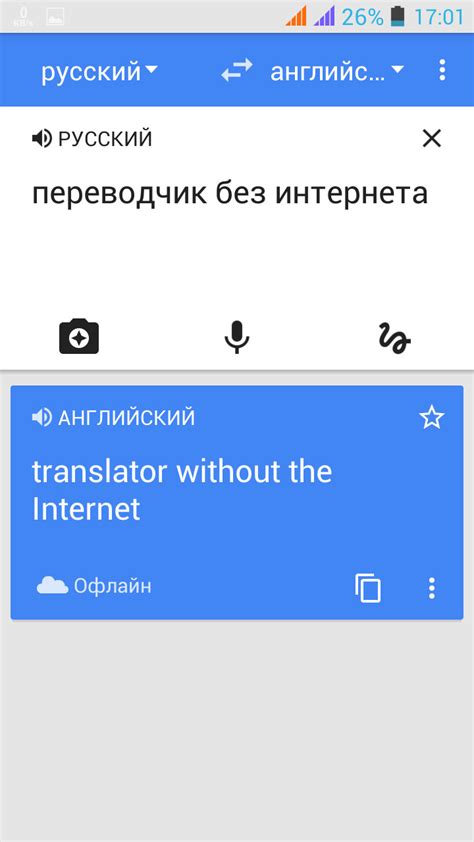
Оффлайн-режим в Google Translate позволяет использовать сервис перевода без доступа к интернету. Это особенно полезно в ситуациях, когда вы находитесь в местах с плохим интернет-соединением или совсем без интернета. Установка и подключение оффлайн-перевода Google Translate включает несколько простых шагов.
- Скачайте и установите приложение Google Translate на свое устройство. Приложение доступно для установки на устройства с операционными системами Android и iOS.
- Откройте приложение Google Translate.
- На главной странице приложения выберите языки, между которыми вы хотите осуществлять оффлайн-перевод. Для этого нажмите на кнопку "Языки" в нижней части экрана.
- В списке доступных языков установите флажок рядом с нужными языками. Вы можете выбирать несколько языков одновременно.
- После выбора языков нажмите кнопку "Скачать" для каждого языка, чтобы загрузить оффлайн-пакет перевода. Обратите внимание, что размер пакета может быть достаточно большим, поэтому убедитесь, что у вас достаточно свободного места на устройстве.
- После загрузки пакета перевода вы можете использовать оффлайн-режим в Google Translate. Для этого вам необходимо выбрать языки перевода и вводить текст для перевода или использовать функцию распознавания речи.
Теперь вы знаете, как установить и подключить оффлайн-перевод Google Translate. Не забывайте обновлять оффлайн-пакеты перевода, чтобы использовать самые актуальные данные в оффлайн-режиме. Наслаждайтесь приятным и удобным переводом с помощью Google Translate, где бы вы ни находились!
Как использовать оффлайн-перевод Google Translate на мобильных устройствах

Для того чтобы использовать оффлайн-перевод Google Translate на мобильном устройстве, необходимо предварительно загрузить нужные языковые пакеты. Ниже представлены шаги, которые нужно выполнить, чтобы воспользоваться этой функцией:
- Откройте приложение Google Translate на своем мобильном устройстве.
- Нажмите на значок меню в левом верхнем углу экрана.
- Выберите пункт "Настройки" в выпадающем меню.
- В разделе "Оффлайн-перевод" нажмите на "Языковые пакеты".
- Выберите языки, которые вы хотите загрузить для оффлайн-перевода. Обратите внимание, что каждый языковый пакет занимает определенное место на устройстве.
- Нажмите на кнопку "Загрузить" рядом с выбранными языками.
- Дождитесь завершения загрузки языковых пакетов. Время загрузки зависит от размера пакета и скорости интернет-соединения.
После загрузки языковых пакетов вы сможете использовать Google Translate для оффлайн-перевода. Для этого необходимо следовать следующим шагам:
- Откройте приложение Google Translate на своем мобильном устройстве.
- Выберите язык, с которого вы хотите перевести текст, из выпадающего меню вверху экрана.
- Выберите язык, на который вы хотите перевести текст, из выпадающего меню справа от исходного языка.
- Нажмите на значок камеры, если вы хотите перевести текст с помощью камеры смартфона, или на значок микрофона, если вы хотите использовать голосовой ввод.
- Введите или произнесите текст, который вы хотите перевести.
- Google Translate автоматически переведет текст и покажет результат на экране.
Теперь вы можете использовать Google Translate для оффлайн-перевода текстов и фраз на своем мобильном устройстве, даже без доступа к интернету.
Особенности оффлайн-перевода Google Translate на компьютере

Оффлайн-версия Google Translate позволяет вам скачать и установить на компьютер базу данных переводов для определенных языков. После установки вы сможете использовать Google Translate без интернета.
Особенность оффлайн-перевода Google Translate на компьютере заключается в том, что вы можете переводить тексты, не подключаясь к интернету. Используя оффлайн-версию, вы можете иметь доступ к переводу в любое время и в любом месте, даже если вы не имеете интернет-соединения.
Однако следует учитывать, что функциональность оффлайн-версии Google Translate может быть ограничена по сравнению с онлайн-версией. Например, в оффлайн-режиме может быть доступно только ограниченное количество языков или функций сервиса.
Для использования оффлайн-перевода Google Translate на компьютере вам потребуется загрузить и установить соответствующую программу или расширение браузера. После установки вы сможете воспользоваться оффлайн-версией и переводить тексты на выбранные языки даже без интернета.
Оффлайн-перевод Google Translate на компьютере может быть полезен в различных ситуациях, когда вы не имеете интернет-соединения, но нуждаетесь в переводе текста. Например, в путешествиях, на отдыхе, в удаленных регионах, где доступ к интернету ограничен или отсутствует.
Использование оффлайн-версии Google Translate на компьютере позволяет эффективно использовать переводчик без доступа к интернету. Это удобно, надежно и позволяет вам получить перевод в любое время и в любом месте. Поэтому, если вам нужно перевести тексты без интернета, оффлайн-перевод Google Translate на компьютере - лучшее решение для вас.